苹果手机账户是苹果手机使用过程中必不可少的一部分,其中最重要的就是Apple ID,Apple ID是苹果设备的唯一标识,通过它可以管理和同步手机中的各种信息和数据。如果想更换Apple ID,可以在手机设置中找到iTunes Store与App Store,点击账户然后选择注销,再重新登录新的Apple ID即可。记得在更换Apple ID后重新下载之前的应用和重新登录各种服务。希望以上方法能够帮助到你。
苹果手机怎么更换Apple ID
步骤如下:
1.苹果手机更换Apple ID账号方法如下:
首先我们打开苹果手机上面的【设置】应用进入到系统里面。
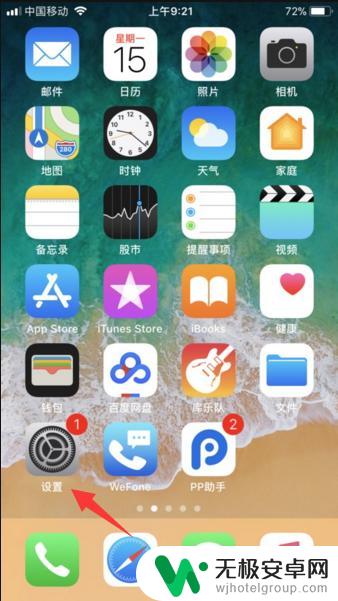
2.接着,我们点击一下最上方的Apple ID、iCloud、iTunes与App Store一栏。(如:图)
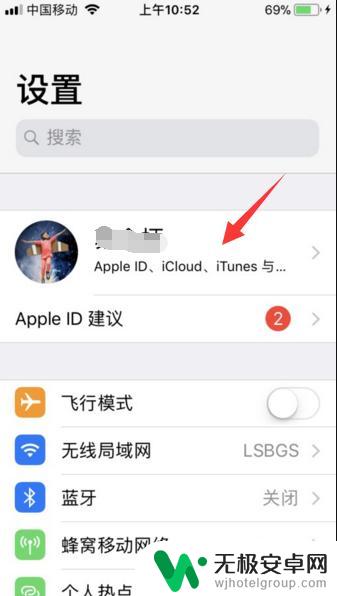
3.进入之后页面下拉至底部,可以看到【退出登录】选项,点击退出。
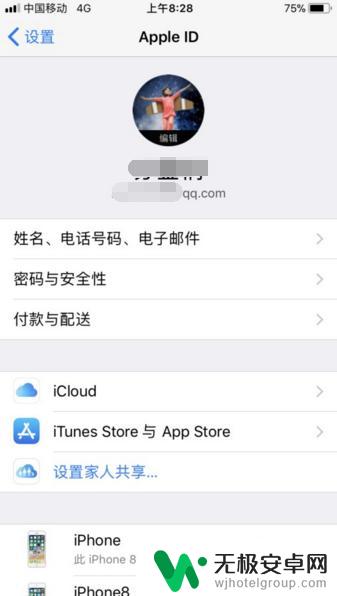
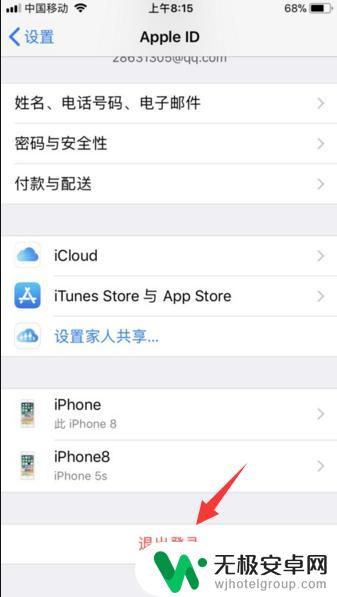
4.然后输入Apple ID账号密码验证一下,点击关闭即可退出苹果登录的Apple ID账号。
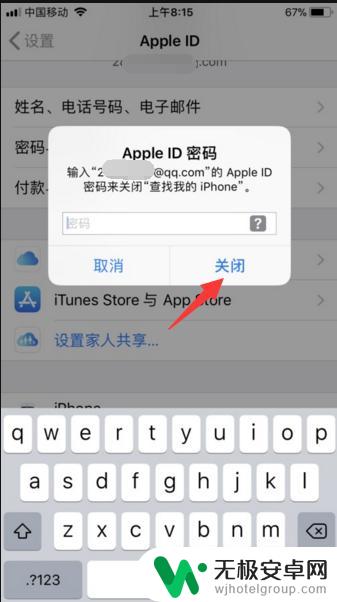
5.还有在退出时,会提示您是否保留在手机里面的通讯录或者游览器记录等数据时。根据个人需要注销时如果想要留数据的话,注意一下点击保留按钮。
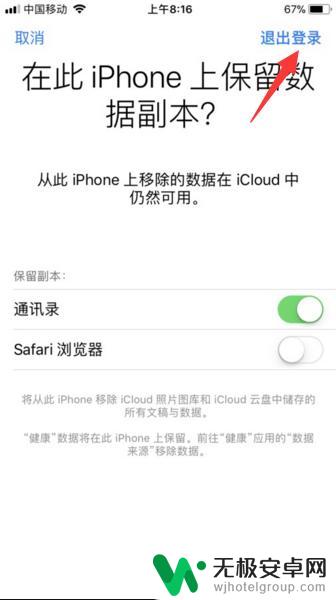
6.随后,即可退出账号。自己更换新的Apple ID账号,点击iPhone账号登录按钮进行更换登录即可。
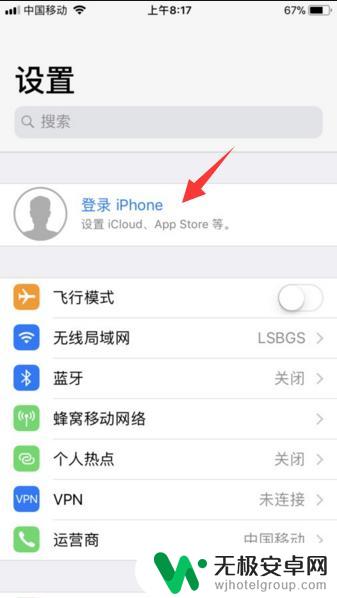
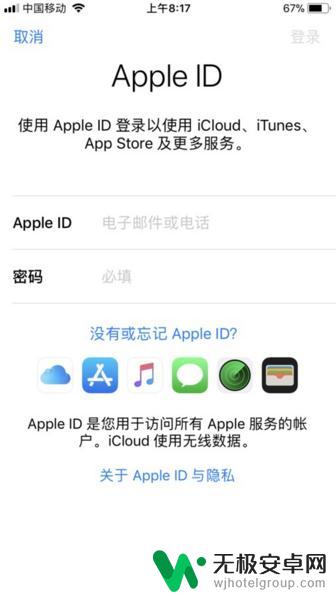
以上是关于如何修改苹果手机账户的全部内容,如果您遇到相同问题,可以参考本文中介绍的步骤进行修复,希望对大家有所帮助。











